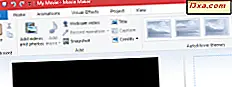
Bạn có nhận thấy những thanh màu đen khó chịu ở hai bên hoặc dọc theo đầu và cuối video không? Thông thường, thủ phạm là tỷ lệ cỡ ảnh được đặt không chính xác. Trong Movie Maker, bạn có thể dễ dàng lưu nhầm phim theo tỷ lệ khung hình sai, do đó tạo các thanh màu đen này trong sản phẩm cuối cùng của bạn. Hướng dẫn này sẽ giải thích lý do tại sao các thanh màu đen này xuất hiện và cách bạn có thể loại bỏ chúng trong Movie Maker cho Windows.
Tại sao thanh màu đen hiển thị trong video của nhà sản xuất phim?
Khi bạn tạo phim với Movie Maker, phim được lưu dưới dạng tệp .WMV . Điều này .WMV có thể có một trong hai tỷ lệ khung hình: Chuẩn (4: 3) và Màn hình rộng (16: 9) .
Hai định dạng này có nghĩa là phù hợp với loại màn hình mà bạn sẽ xem video và trình chiếu của mình. Ví dụ, thực tế tất cả HDTV màn hình phẳng là Màn hình rộng (16: 9), TV cũ và màn hình máy tính thường là Chuẩn (4: 3) và video YouTube được nhúng được hiển thị trong Màn hình rộng (16: 9) .
Để hiểu tại sao thanh màu đen lại xuất hiện, tốt nhất bạn nên nghĩ đến tệp .WMV dưới dạng khung hình. Cũng giống như bạn cần đệm trong khung hình nếu ảnh không lấp đầy toàn bộ khung hình, các thanh màu đen sẽ phân phối để lấp đầy khoảng trống trống còn lại sau khi video không lấp đầy toàn bộ khung.
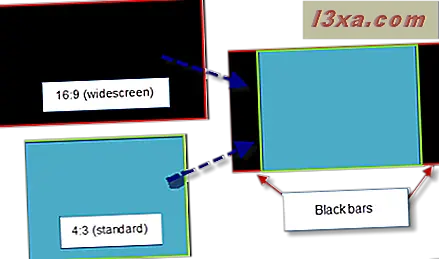
Thông thường, video sẽ được thổi lên để vừa với khung hình, nhưng để tránh làm biến dạng hình ảnh hoặc cắt một phần của video, mục bạn đang đặt bên trong khung sẽ duy trì tỷ lệ khung hình (đây là một điều tốt).
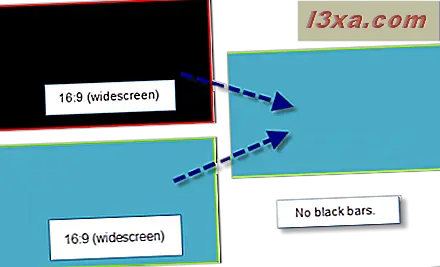
Vì vậy, với ý nghĩ đó, các thanh màu đen sẽ xuất hiện trong video của bạn vì hai lý do:
- Tỷ lệ khung hình của video Maker Maker đã lưu của bạn (tệp a.WMV) không khớp với tỷ lệ khung hình của màn hình mà bạn đang xem.
- Tỷ lệ khung hình của video nguồn không khớp với tỷ lệ cỡ ảnh bạn đã chọn trong Trình làm phim .
Mặc dù bạn không thể luôn luôn dự đoán tỷ lệ khung hình của màn hình mà video của bạn sẽ được xem, bạn có thể đảm bảo rằng tỷ lệ khung hình của tệp .WMV phù hợp với video nguồn của bạn càng chặt chẽ càng tốt. Bạn không thực sự phải biết tỷ lệ cỡ ảnh của tệp nguồn của bạn là gì, vì bạn sẽ ngay lập tức có thể thấy các thanh màu đen trong video của Trình làm phim nếu có tỷ lệ cỡ ảnh không khớp. Vì vậy, tất cả những gì bạn phải làm là chọn tỷ lệ cỡ ảnh nào tốt nhất.
Làm thế nào để thiết lập tỷ lệ khung hình trong Movie Maker
Nếu bạn nhận thấy các thanh màu đen trong ngăn xem trước Trình làm phim của bạn, hãy mở rộng tab Dự án .
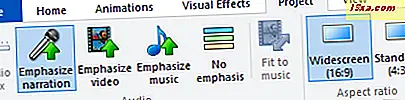
Trong phần tỷ lệ khung hình, chọn Màn hình rộng (16: 9) hoặc Chuẩn (4: 3) .
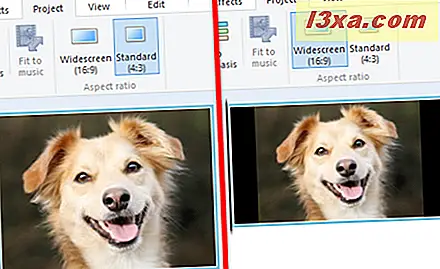
Kiểm tra ngăn xem trước để xem các thanh màu đen đã được gỡ bỏ hay giảm. Nếu nó trông tồi tệ hơn, chỉ cần chuyển trở lại.
QUAN TRỌNG: Cài đặt này ảnh hưởng đến toàn bộ video. Bạn không thể đặt tỷ lệ khung hình thành 4: 3 cho một clip và sau đó chuyển sang tỷ lệ 16: 9 cho lần tiếp theo.
Cách cắt ảnh thành 16: 9 hoặc 4: 3
Bí quyết trên hoạt động đối với hầu hết các tệp video nhưng vấn đề trở nên có vấn đề hơn với ảnh và hình ảnh. Đó là vì ảnh hiếm khi ở dạng 16: 9 hoặc 4: 3. Như vậy, không có vấn đề mà bạn chọn, bạn sẽ có được không gian màu đen.
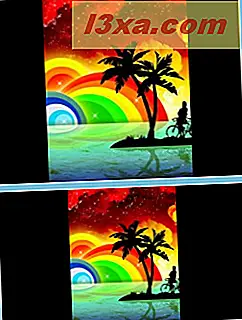
Những gì bạn cần làm là cắt ảnh của bạn thành tỷ lệ khung hình phù hợp trước khi nhập chúng vào Movie Maker . Để thực hiện việc này, hãy mở ảnh của bạn trong Thư viện ảnh . Bây giờ chọn một trong số họ và nhấp đúp vào nó.
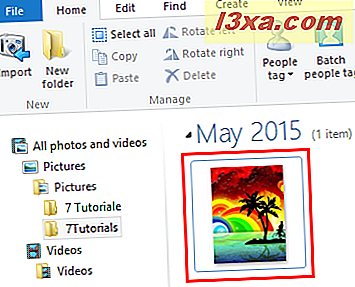
Mở rộng menu Crop và chuyển đến phần Proportion . Đã có cài đặt sẵn cho Màn ảnh rộng (16: 9) . Chọn nó, nếu video Trình làm phim của bạn được đặt thành màn hình rộng.
 QUAN TRỌNG: Nếu tỷ lệ khung hình của Trình làm phim của bạn được đặt thành 4: 3 thì hãy sử dụng cài đặt 4 x 3.
QUAN TRỌNG: Nếu tỷ lệ khung hình của Trình làm phim của bạn được đặt thành 4: 3 thì hãy sử dụng cài đặt 4 x 3.
Bây giờ, điều quan trọng là khung cắt ảnh ở chế độ ngang. Để xoay khung hình, hãy nhấp vào Xoay khung trong trình đơn Cắt .
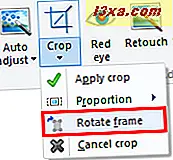
Tiếp theo, định vị hình vuông cắt xén trên khu vực mà bạn muốn đưa vào ảnh của mình. Ngoài ra, bạn có thể kéo góc để chia tỷ lệ cắt mà không thay đổi tỷ lệ cỡ ảnh.

Khi bạn đã sẵn sàng, hãy nhấp vào nút Cắt .
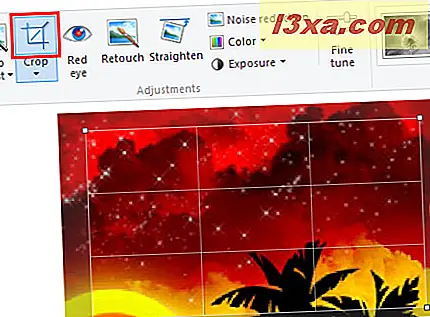
Bây giờ đóng cửa sổ chỉnh sửa. Thực hiện việc này cho tất cả các ảnh bạn muốn đưa vào dự án của mình trước khi thêm chúng vào Movie Maker .
Khi bạn hoàn tất, hãy thêm ảnh của bạn trở lại vào Trình làm phim và bạn sẽ thấy rằng chúng sẽ không có các thanh màu đen.

Phần kết luận
Bằng cách đảm bảo rằng nguồn video hoặc nguồn của bạn có cùng tỷ lệ khung hình với dự án Movie Maker, bạn có thể giảm hoặc loại bỏ các thanh màu đen trong sản phẩm cuối cùng của mình. Lưu ý rằng điều này sẽ không khắc phục bất kỳ vấn đề nào phát sinh từ việc hiển thị video của bạn trên màn hình hoặc trong trình phát có tỷ lệ khung hình khác nhau nhưng sẽ xóa mọi thanh màu đen khỏi chính tệp video đó. Cũng lưu ý rằng nếu các tệp video của bạn được quay ở tỷ lệ khung hình khác với 16: 9 hoặc 4: 3, bạn sẽ không thể xóa hoàn toàn các thanh màu đen. Để biết thêm mẹo về Movie Maker, hãy xem một số bài viết có liên quan của chúng tôi và nếu bạn có bất kỳ câu hỏi hoặc vấn đề nào, vui lòng sử dụng biểu mẫu nhận xét bên dưới.


